《TT作曲家1.2標準版》是一個集簡譜編曲、自動伴奏和列印功能為一體的作曲軟體。您不僅可以利用直觀的簡譜方式進行音樂編配,還可以選擇內置的100種具有中國特色的伴奏風格,迅速製作出音樂成品。
基本介紹
- 中文名:TT作曲大師教程
- 定位:作曲軟體
- 功能:集簡譜編曲、自動伴奏
- 分類:聲樂
TT作曲家1.2(標準版)使用及說明
與其它軟體的不同之處在於,您不僅可以利用直觀的簡譜方式進行音樂編配,還可以選擇內置的100種具有中國特色的伴奏風格,迅速製作出音樂成品。
通過導入和導出MIDI檔案的功能,您可以方便的與其它音樂軟體相互配合,將樂曲進行精細的再加工。
智慧型的歌詞輸入功能,讓您輕鬆製作和列印中文歌曲。
點擊上邊的幫助主題,您可以迅速的得到相應的解答。
如果在使用本軟體的過程之中需要得到更多的信息和幫助,我們的技術人員會等待您的垂訊。您也可以登入中音公司的網站,獲得最新的相關信息。
TT作曲家1.25標準版加入和改變了以下的內容:
在原有的50種伴奏風格的基礎上,又新增加了50種。這樣,總的伴奏風格就達到了100種之多。
TT作曲家的開放式設計和利用新增的TTStyleI輔助程式,可以讓您輕鬆的創造出屬於自己的獨特伴奏風格。這就使您的TT作曲家有了無限擴充伴奏風格的可能。
新增加簡譜符號近百種,囊括中國民族樂器各類常見符號標記。讓您輕鬆製作出具有專業水準的簡譜樂譜。
在播放和輸出MIDI檔案時能回響跳房子記號。
增加了對BIG5碼的顯示功能。
更改了程式的運算方法,使運行速度更快,也更穩定。
解決了前版本中可能遇到的檔案錯誤和其它一些必要的問題。
在原有的50種伴奏風格的基礎上,又新增加了50種。這樣,總的伴奏風格就達到了100種之多。
TT作曲家的開放式設計和利用新增的TTStyleI輔助程式,可以讓您輕鬆的創造出屬於自己的獨特伴奏風格。這就使您的TT作曲家有了無限擴充伴奏風格的可能。
新增加簡譜符號近百種,囊括中國民族樂器各類常見符號標記。讓您輕鬆製作出具有專業水準的簡譜樂譜。
在播放和輸出MIDI檔案時能回響跳房子記號。
增加了對BIG5碼的顯示功能。
更改了程式的運算方法,使運行速度更快,也更穩定。
解決了前版本中可能遇到的檔案錯誤和其它一些必要的問題。
TT作曲家的使用方法
單擊簡譜編輯圖示進入主旋律編輯視窗,本視窗打開時螢幕右邊的時值選擇窗也同時打開。如果不小心把它關閉了,請到“視圖”選單下選“簡譜編輯”讓它重新出現。這裡還有七個記譜工具選擇窗“符號-1”到“符號-7”,包含了許多制譜符號。


螢幕左上方工具條中的箭頭、鉛筆和橡皮代表了三種工作狀態,輸入音符應該選用鉛筆工具。
現在把游標移到譜面上來,它就變成一隻小手。把小手移到需要寫音符的地方,上下拖動時就會顯現綠色的1234…。當需要的音高出現時,按一下滑鼠鈕,音符就寫進樂譜了。
如果譜面上出現了第一個音符(很可能它的音高和位置不準確),您應該受到祝賀,因為“萬事起頭難”,這是從無到有的一大步!
就算確實寫得不大對也沒關係:要是音高不對,用箭頭工具上、下拖動它;如果連位置也不對,就選用橡皮工具點它一下,擦掉它從頭再來。您看好了譜子上方尺子一樣的刻度,那就代表了拍子和小節,寫音符時參照著這把尺子就不會寫錯地方。尺子的方便還不止於此,如果您對準了尺子寫音符,甚至不用頻繁到選取板上去改選時值。
如果譜面上出現了第一個音符(很可能它的音高和位置不準確),您應該受到祝賀,因為“萬事起頭難”,這是從無到有的一大步!
就算確實寫得不大對也沒關係:要是音高不對,用箭頭工具上、下拖動它;如果連位置也不對,就選用橡皮工具點它一下,擦掉它從頭再來。您看好了譜子上方尺子一樣的刻度,那就代表了拍子和小節,寫音符時參照著這把尺子就不會寫錯地方。尺子的方便還不止於此,如果您對準了尺子寫音符,甚至不用頻繁到選取板上去改選時值。
寫變化音時要用電腦鍵盤幫忙。電腦鍵盤最下邊一行字母的Z、X、V、B分別代表了重降、降、升、重升臨時記號,C則代表還原號。按下這些鍵之後,再移動滑鼠,出現的就都是變化音了。
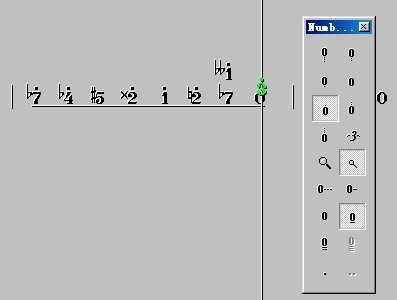
如果要對小節線作些改變,例如寫一個反覆記號。 把滑鼠移到小節線處,此時游標變為“手”形,按右滑鼠鍵,在彈出式選單中可選擇小節線類型。
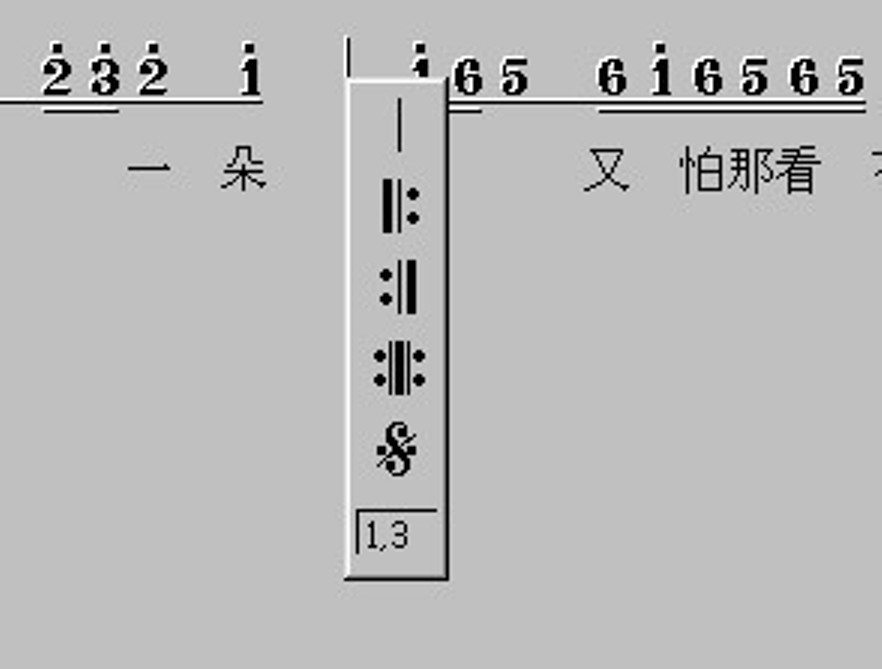
在這一版本中,這些標記都具有實際的MIDI意義,不再是簡單的符號標記。
在簡譜編輯窗的空白處按滑鼠右鍵,彈出譜面顯示類型選單,選擇“五線譜”,就可以在螢幕上看到相應的五線譜。
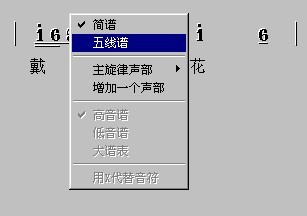
您可能注意到五線譜出現的時候簡譜不見了,不能同時看。這個問題很好解決,多開一個視窗就行了。如果您不嫌螢幕上太亂,“視圖”選單下開列的各種視窗可以同時都打開(需要時可用“視窗”選單中的命令幫您排列一下眾視窗)。
數字鍵1-7對應簡譜的1-7。按數字鍵時,在對應游標處輸入音符,然後游標自動移動到下一個時值。
電腦鍵盤上的許多鍵這時有了新的含義:
“B”鍵按下時,再按數字鍵,輸入對應音符的重升音符。
“V”鍵按下時,再按數字鍵,輸入對應音符的升音符。
“C”鍵按下時,再按數字鍵,輸入對應音符的還原音符。
“X”鍵按下時,再按數字鍵,輸入對應音符的降音符。
“Z”鍵按下時,再按數字鍵,輸入對應音符的重降音符。
(這些鍵的含義與滑鼠輸入時相同)
按一下“A”鍵,音符長度設定為全音符。
按一下“S”鍵,音符長度設定為1/2音符。
按一下“D”鍵,音符長度設定為1/4音符。
按一下“F”鍵,音符長度設定為1/8音符。
按一下“G”鍵,音符長度設定為1/16音符。
按一下“H”鍵,音符長度設定為1/32音符。
按一下“U”鍵,設定音符為高3個八度。
按一下“Y”鍵,設定音符為高2個八度。
按一下“T”鍵,設定音符為高1個八度。
按一下“R”鍵,設定音符為中音
按一下“E”鍵,設定音符為低1個八度。
按一下“W”鍵,設定音符為低2個八度。
按一下“Q”鍵,設定音符為低3個八度。
按一下“F2”鍵,設定顯示解析度為1/32。
按一下“F3”鍵,設定顯示解析度為1/16。
按一下“F4”鍵,設定顯示解析度為1/16的三連音。
第一次看見這么多新的定義可能有點亂,但總共也就是這些,花十分鐘定能背下來,比任何漢字輸入法都簡單。
電腦鍵盤上的許多鍵這時有了新的含義:
“B”鍵按下時,再按數字鍵,輸入對應音符的重升音符。
“V”鍵按下時,再按數字鍵,輸入對應音符的升音符。
“C”鍵按下時,再按數字鍵,輸入對應音符的還原音符。
“X”鍵按下時,再按數字鍵,輸入對應音符的降音符。
“Z”鍵按下時,再按數字鍵,輸入對應音符的重降音符。
(這些鍵的含義與滑鼠輸入時相同)
按一下“A”鍵,音符長度設定為全音符。
按一下“S”鍵,音符長度設定為1/2音符。
按一下“D”鍵,音符長度設定為1/4音符。
按一下“F”鍵,音符長度設定為1/8音符。
按一下“G”鍵,音符長度設定為1/16音符。
按一下“H”鍵,音符長度設定為1/32音符。
按一下“U”鍵,設定音符為高3個八度。
按一下“Y”鍵,設定音符為高2個八度。
按一下“T”鍵,設定音符為高1個八度。
按一下“R”鍵,設定音符為中音
按一下“E”鍵,設定音符為低1個八度。
按一下“W”鍵,設定音符為低2個八度。
按一下“Q”鍵,設定音符為低3個八度。
按一下“F2”鍵,設定顯示解析度為1/32。
按一下“F3”鍵,設定顯示解析度為1/16。
按一下“F4”鍵,設定顯示解析度為1/16的三連音。
第一次看見這么多新的定義可能有點亂,但總共也就是這些,花十分鐘定能背下來,比任何漢字輸入法都簡單。
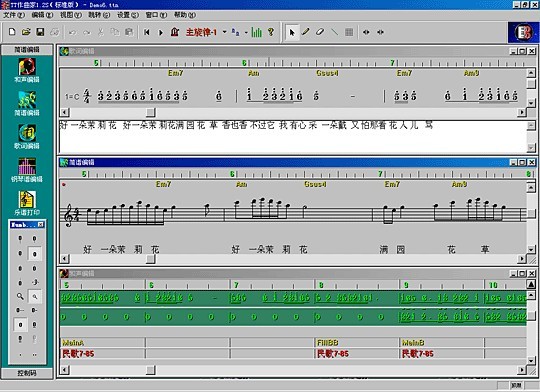
在工具窗選取“歌詞”圖示 ,將激活樂譜編輯和歌詞編輯的複合窗。如果您覺得這個視窗與樂譜編輯視窗沒有什麼區別,一定是視窗開得不夠大。將視窗拉大一些就能看見下方還有一個空白的歌詞文本編輯框,您只需在文本編輯框中輸入文本,對應上方的樂譜編輯窗會顯示歌詞,並且歌詞與樂譜中的音符自動對齊。

音符自動對齊的規則:每箇中文(或英文單詞,中文斷字只在中文Windows有效)對應一個音符,一個空格使下一個單詞往後空去一個音符;換行符使歌詞另起一段。
如果需要從剪貼簿帖入文本或複製文本到剪貼簿,請在文本編輯視窗按滑鼠右鍵進行選擇。
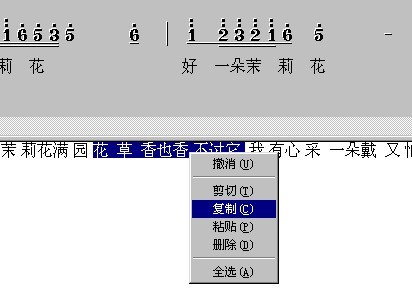
和弦選擇:把滑鼠移到和聲編輯窗最上方的和弦選擇子視窗,對準尺標的小節和拍子,在需要改變和弦的時值處按滑鼠左鍵,即彈出和弦根音選擇選單和和弦類型選擇列表框,先選擇好根音,再向右移動游標,在列表框內選擇和弦類型,對應時值的和弦便顯示於和弦選擇子視窗中。其中和弦類型包括大和弦、小和弦、大七和弦等32種。
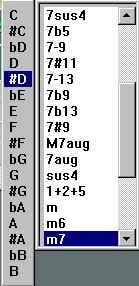
節奏風格:把滑鼠移到變奏類型下方的節奏風格選擇子視窗,在所需改變的小節處按滑鼠左鍵,將彈出節奏風格選擇組合框,在此框內列出了用戶選定的節奏數據中包含的所有節奏風格名,選擇其中一個後,對應小節處的節奏風格便被確定。其中節奏數據可由用戶自己選擇,也可通過TTStyle程式自行擴展。
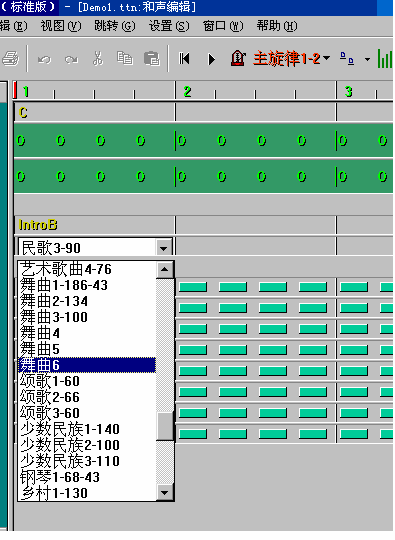
變奏類型:把滑鼠移到主旋律-2下方的變奏類型選擇子視窗,在所需改變的小節處按滑鼠左鍵,將彈出變奏類型選擇組合框,變奏類型共有10種,包括:IntroA、MainA、FillAA、FillAB、EndingA、IntroB、MainB、FillBA、FillBB、EndingB。
欲了解風格詳細規則和變奏類型的詳細含義,請瀏覽TTStyle程式的幫助檔案。
欲了解風格詳細規則和變奏類型的詳細含義,請瀏覽TTStyle程式的幫助檔案。
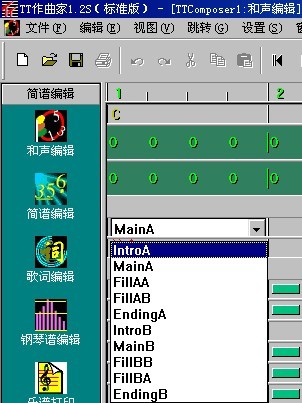
試聽:點按快捷按鈕中的那個三角形(或敲電腦鍵盤的空格鍵),就能聽見剛剛輸入的樂譜。
在和聲編輯視窗的簡譜上點按右滑鼠鈕,彈出的選單上有樂譜,歌詞,鋼琴,力度,音色,音量等選項。

選擇“音色”,將激活“鋼琴譜和音色”混合視窗。
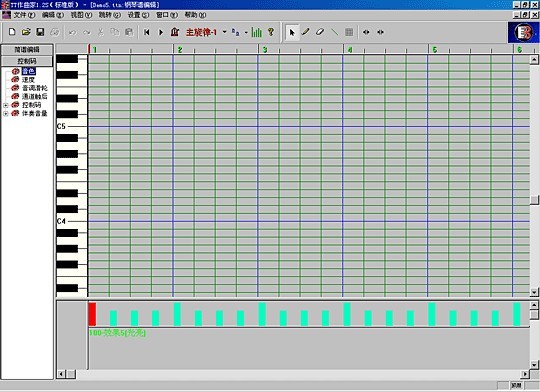
其中底下那個是音色編輯窗,每個長方條為可編輯音色的地方,用滑鼠左鍵點取其中的長方條,將彈出音色選擇對話框。

用滑鼠左鍵選中某個音色時,會發出對應音色的一個音,以便驗證所選取的音色是否正確。
選擇“樂譜列印”功能,準備把我們輸入的樂譜列印出來。螢幕上出現“所見即所得”的樂譜顯示,選單也有些變化。如檔案選單中出現了“列印預覽”、設定選單中出現了“頁邊距”等。用插入選單中的命令還可以加進標題、文字和其它成分。
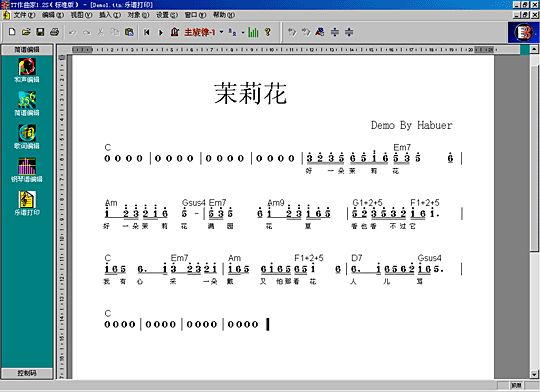
(本說明及簡單使用方法為TT作曲家1.25(標準版)所載)

